升级Win10一周年更新版后摄像头失灵如何解决
一些朋友在电脑中安装好Win10一周年更新版后,遇到了摄像头“瞎眼”失灵的问题。这是怎么回事呢?其实,该问题是微软为了追求系统性能而主动“阉割”掉了MJPEG和H264基本码流导致的。那么,我们该如何解决呢?下面就随小编看看具体方法。
推荐:win10正式版等官方下载

具体如下:
1、在Cortana搜索栏输入regedit,按回车键进入注册表编辑器
2、定位到
HKEY_LOCAL_MACHINE\SOFTWARE\WOW6432Node\Microsoft\Windows Media Foundation\Platform
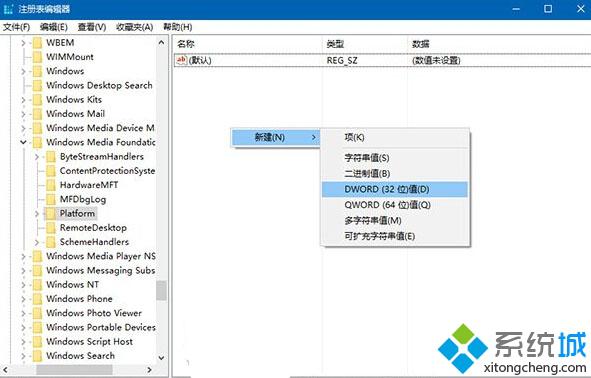
3、在右边空白处点击右键,新建DWORD(32位)值,命名为EnableFrameServerMode(如上图)
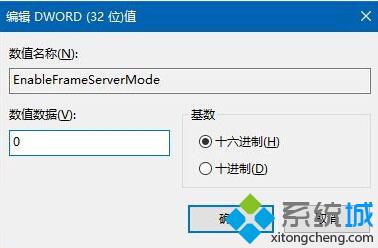
4、数值数据不必修改,保持默认的0即可(如上图),然后重启文件资源管理器进程,可用软媒魔方(点击下载)首页的“快捷指令”轻松实现(也可重启电脑)
升级Win10一周年更新版后摄像头失灵问题的解决方法就介绍到这里了。微软目前正在解决该问题,所以可能不久后官方解决方案就会包含在某个累积更新中,大家打过补丁之后应该就能彻底解决该问题。
相关教程:win10系统摄像头驱动win10一周年更新失败我告诉你msdn版权声明:以上内容作者已申请原创保护,未经允许不得转载,侵权必究!授权事宜、对本内容有异议或投诉,敬请联系网站管理员,我们将尽快回复您,谢谢合作!










